一鍵還原精靈pc端裝機版是一款超級好用的備份工具軟件,軟件的非常的操作簡單,上手非常容易,備份和恢復系統幫我節(jié)省了大量的時間和精力!而且,它還具備高度保密、操作快速、數據壓縮率高、兼容性優(yōu)秀等特點,特別適合電腦新手和擔心麻煩操作的用戶使用。如果有需要的朋友們千萬不要錯過這款工具哦!
個人版與裝機版的區(qū)別
個人版:不劃分分區(qū)不修改分區(qū)表及MBR,安裝非常安全,備份文件自動隱藏,不適用于WIN98系統。
裝機版:需用PQMAGIC劃分分區(qū)作隱藏的備份分區(qū),安裝過程中有一定的風險,安裝后就非常安全。
裝機版的備份文件在隱藏分區(qū)中,備份文件不會受到破壞。如果是裝機商或新電腦,用裝機版是最好的選擇。
一鍵還原精靈pc端裝機版特色
采用ghost為內核,備份還原系統快捷穩(wěn)定。
實現一鍵傻瓜化操作,并可靈活選擇熱鍵。
不修改硬盤分區(qū)表,安裝卸載倍加放心。
自動選擇備份分區(qū),無需擔心空間是否夠用。
智能保護備份鏡像文件,防止誤刪及病毒入侵。
獨立運行DOS系統下,絕不占用系統資源。
完美支持多個分區(qū)備份還原及設置永久還原點。
可設置二級密碼保護,確保軟件使用安全。
一鍵還原精靈pc端裝機版安裝步驟
一、在本站下載最新版的一鍵還原精靈安裝包,雙擊打開,單擊【下一步】操作。
二、勾選【同意協議】進行【下一步】操作。
三、點擊【下一步】,選擇【重啟繼續(xù)】。
四、安裝成功。
一鍵還原精靈pc端裝機版更新日志
一鍵還原精靈 裝機版 8.20
1、更改了安裝模式提高了安裝成功率。
2、正式支持vista/win7系統(包括64位)。
3、解決極個別殺毒軟件誤報問題。
4、解決在個別1TB硬盤上安裝出錯問題。
5、安裝界面更具人性化。
一鍵還原精靈pc端裝機版使用方法
1、首先,打開你的“一鍵還原精靈”
2、在打開的窗口中,點擊“進入一鍵還原”,進行系統的備份。
3、在打開下面的這個窗口后,點擊“確定”繼續(xù)。這時電腦會自動重啟。
4、在電腦重啟后,在出現這一行的英文時,按下F11鍵進入到一鍵還原精靈的DOS界面。
5、這時會出現一個下面這個界面,按Esc鍵進入到下一個界面。
6、在出現這個界面后,點擊“設置”,在打開的菜單中,選擇“重新備份系統”
7、因為以前備份過系統,所以會彈出這個窗口,點擊“確定”繼續(xù)。
8、出現下面的界面后,就開始重新備份系統了,備份完系統后,電腦就會重新啟動了。下一次電腦出現系統方面的故障后,進行一鍵還原就可以了。
一鍵還原精靈pc端裝機版常見問題
安裝了一鍵還原精靈之后,用戶們可能會發(fā)現桌面上的IE圖標不見了,怎么搞都弄不會來。怎么辦呢?
第一步:在運行框中輸入 gpedit.msc 回車打開組策略。
第二步:依次展開“本地計算機”策略→用戶配置→管理模版→桌面,在右邊找到“隱藏桌面上的 Internet Explorer 圖標”選項。
第三步:雙擊打開它,選擇“已啟用”然后應用,再把選項改回“未配置”然后確定,重新啟動電腦就會發(fā)現IE又回來了。
有時,一鍵還原精靈備份系統的時候,到一半時候就彈出這樣一個框口:
備份中斷!備份剩余空間不夠或分區(qū)有錯誤!請擴大空間或請參照幫助說明問題解答第1問進行處理后再備份。
解決對策
按[ENTER]鍵重啟電腦
對于這個問題,多半是因為用來存放備份文件的隱藏分區(qū)存儲空間不足。可以用Acronis Disk Director Suite 來調整隱藏分區(qū)大小(該軟件可以在windows環(huán)境下運行,兼容Vista和win7。調整分區(qū)可以不損壞硬盤上已有的數據)。關于Acronis Disk Director Suite 的使用方法,網上有很多。注意,要使用英文版的,中文版的似乎不管用,筆者就是先用中文的不好使,后來后改用英文版的。
一鍵還原精靈pc端裝機版用戶評論
小鳥呀飛不高:
太感謝了,專門留言感謝,下了好多,就一鍵還原精靈裝機版能用。
努力努力再努力:
一鍵還原精靈裝機版真好啊 幫了我大忙 電腦壞了不用光盤了。

 System Rstore Point Creator 綠色版807KB
System Rstore Point Creator 綠色版807KB 一鍵還原精靈pc端裝機版 v8.20純凈版14.9MB
一鍵還原精靈pc端裝機版 v8.20純凈版14.9MB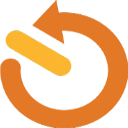 Reboot Restore Rx(電腦重啟系統還原軟件) v5.0免費版53.93MB
Reboot Restore Rx(電腦重啟系統還原軟件) v5.0免費版53.93MB Nero BackItUp(系統備份軟件) v2.0.1.4電腦版5.11 MB
Nero BackItUp(系統備份軟件) v2.0.1.4電腦版5.11 MB ORM一鍵還原系統電腦版 v5.4.12綠色版9.37 MB
ORM一鍵還原系統電腦版 v5.4.12綠色版9.37 MB Renee Becca(系統備份還原軟件) v2.0.2綠色版47.34 MB
Renee Becca(系統備份還原軟件) v2.0.2綠色版47.34 MB 易數一鍵還原官方版 v4.10.1.8最新版24.27 MB
易數一鍵還原官方版 v4.10.1.8最新版24.27 MB Nero BackItUp電腦版 v2.0.1.47專業(yè)版5.11 MB
Nero BackItUp電腦版 v2.0.1.47專業(yè)版5.11 MB 都叫獸備份還原官網版 v3.60.8最新版25.99 MB
都叫獸備份還原官網版 v3.60.8最新版25.99 MB